Come scrivere in grassetto su WhatsApp
WhatsApp è una tra le applicazioni di messaggistica istantanea più popolari su smartphone, tablet e computer e, aggiornamento dopo aggiornamento, va a proporre un numero sempre maggiore di funzionalità: chiamate, messaggi, videochiamate, invio di foto e video e tanto altro ancora. Proprio per questo, anche tu, spinto da amici, parenti e colleghi, hai deciso di installarla e ora sei alla ricerca di consigli che possano andare a migliorare l’esperienza d’uso.
Quello che principalmente ti piacerebbe approfondire è il discorso formattazione testuale e più precisamente come scrivere in grassetto su WhatsApp. Come dici? Ci ho visto giusto? Perfetto. Allora non devi far altro che consultare questo mio tutorial totalmente incentrato. Nelle righe che seguono, infatti, trovi spiegato come compiere la suddetta operazione su Android, iPhone, iPad, PC, Mac e WhatsApp Web.
Sono più che sicuro che in men che non si dica sarai in grado di portare a termine la tua missione odierna e avrai perfetta padronanza di tutti gli strumenti messi a disposizione da WhatsApp per la formattazione. Sei pronto? Sì? Grandioso! Al bando le ciance e iniziamo!
Indice
- Scrivere in grassetto su WhatsApp: significato
- Come scrivere in grassetto su WhatsApp Android
- Come scrivere in grassetto su WhatsApp iPhone e iPad
- Come scrivere in grassetto su WhatsApp PC
- Come scrivere in grassetto su WhatsApp Mac
- Come scrivere in grassetto su WhatsApp Web
Scrivere in grassetto su WhatsApp: significato

Prima di entrare nel vivo del tutorial, andandoti a spiegare come scrivere in grassetto su WhatsApp, credo possa esserti utile comprendere il significato di questa pratica.
Formattare il testo in grassetto nelle conversazioni tenute su WhatsApp serve principalmente a dare risalto ed enfasi a parole o frasi, andando ad evidenziare termini chiave o informazioni importanti come possono esserlo date, orari o titoli e rendendo il messaggio più incisivo.
Inoltre, il grassetto consente di migliorare la leggibilità dei testi, in quanto può essere usato per guidare chi legge attraverso un testo più lungo, rendendolo più facile da seguire.
Insomma, per fare un paragone, l’uso del grassetto è un pò come un evidenziatore nei libri: vita a far risaltare ciò che non si vuole far passare inosservato.
Come scrivere in grassetto su WhatsApp Android
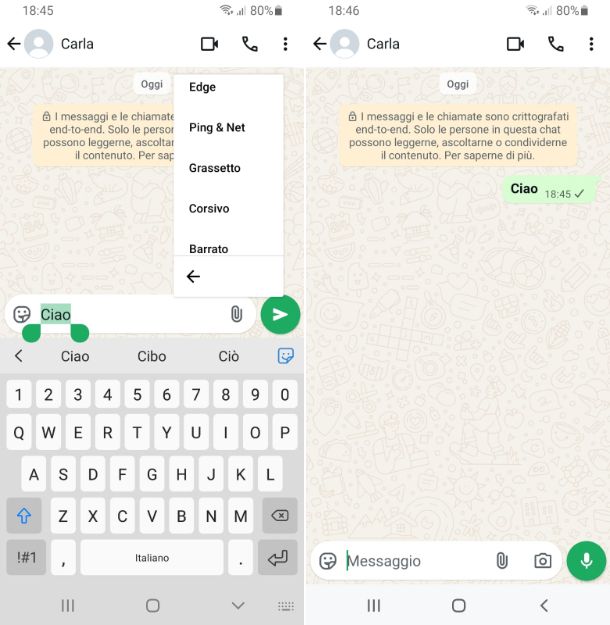
Se possiedi uno smartphone o un tablet basato su Android e vuoi per questo capire come scrivere in grassetto su WhatsApp Android, devi innanzitutto avviare l’app di WhatsApp (disponibile anche sul sito ufficiale come APK), selezionando l’icona che trovi nella schermata home e/o nel drawer del sistema.
Quando visibile la schermata principale di WhatsApp, effettua l’accesso al tuo account (se necessario), raggiungi la sezione Chat selezionando l’apposita voce che trovi sulla barra in basso e fai tap sulla conversazione di tuo interesse per aprirla o avviane una nuova sfiorando il tasto con il fumetto e il + in basso a destra e selezionando il contatto o il gruppo di riferimento.
Nella schermata della chat adesso visibile, digita il messaggio che vuoi inviare nel campo per l’immissione del testo in basso, effettua un tap prolungato su di esso per evidenziarlo, dopodiché agisci eventualmente sulle ancore posizionate agli estremi del testo al fine di ampliare o diminuire la selezione. In seguito, sfiora il pulsante ⋮ o comunque quello per vedere le opzioni per la formattazione nel menu che compare e/o scegli l’opzione Grassetto da esso.
In alternativa, digita il testo che vuoi formattare alla stessa maniera di come già spiegato e poni il simbolo * (quello dell’asterisco) all’inizio e alla fine della parola o della frase di tuo interesse (es. *Ciao*).
Quando fatto tutto, procedi con l’invio del messaggio in chat sfiorando il pulsante con l’aeroplano di carta che compare a destra. Dopo che avrai inviato il messaggio la formattazione verrà mantenuta.
Come scrivere in grassetto su WhatsApp iPhone e iPad
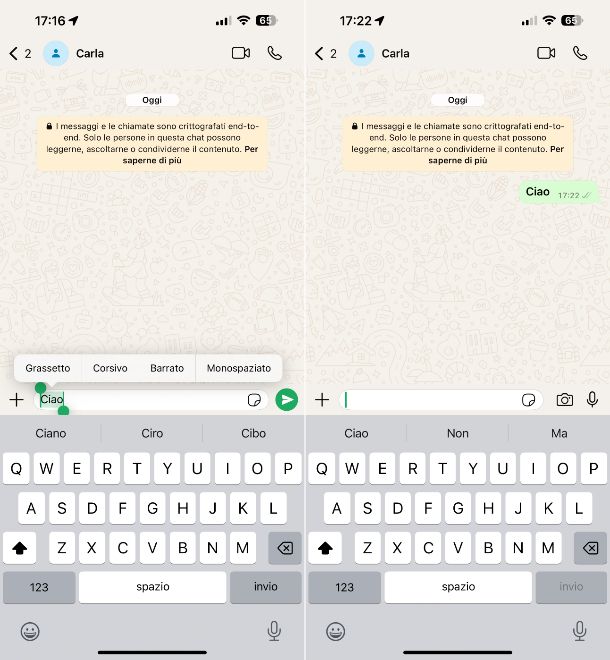
Se possiedi un iPhone o un iPad e sei pertanto desideroso di capire come scrivere in grassetto su WhatsApp iPhone e iPad, la prima mossa che devi compiere è prendere il tuo dispositivo, sbloccarlo (se necessario) e a selezionare l’icona dell’app di WhatsApp che trovi nella schermata Home e/o nella Libreria app di iOS/iPadOS.
Una volta visualizzata la schermata principale di WhatsApp, effettua l’accesso al tuo account (se richiesto), dopodiché recati nella sezione Chat selezionando l’apposita voce sulla barra in basso, fai tap sulla conversazione di tuo interesse per aprirla o avviane una nuova sfiorando il tasto + in alto a destra e selezionando il contatto o il gruppo di riferimento.
Nella schermata della chat adesso visibile, digita il messaggio che vuoi inviare nel campo per l’immissione del testo in basso, facci tap sopra e, dal menu che compare, scegli la voce Seleziona per selezionare una singola parola o quella Seleziona tutto per selezionarle tutto, dopodiché agisci eventualmente sulle ancore posizionate agli estremi del testo evidenziato al fine di ampliare o diminuire la selezione. Fatto ciò, scegli l’opzione Formato dall’ulteriore menu proposto e poi quella Grassetto.
In alternativa, puoi scrivere in grassetto su WhatsApp iOS e iPadOS digitando il testo che vuoi formattare così come già spiegato e ponendo il simbolo * (quello dell’asterisco) all’inizio e alla fine della parola o della frase di tuo interesse (es. *Ciao*).
Dopo essere riuscito a scrivere in grassetto su whatsapp iPhone e iPad, procedi con l’invio del messaggio in chat sfiorando il pulsante con l’aeroplano di carta che compare a destra. Una volta che avrai inviato il messaggio la formattazione sarà mantenuta.
Come scrivere in grassetto su WhatsApp PC
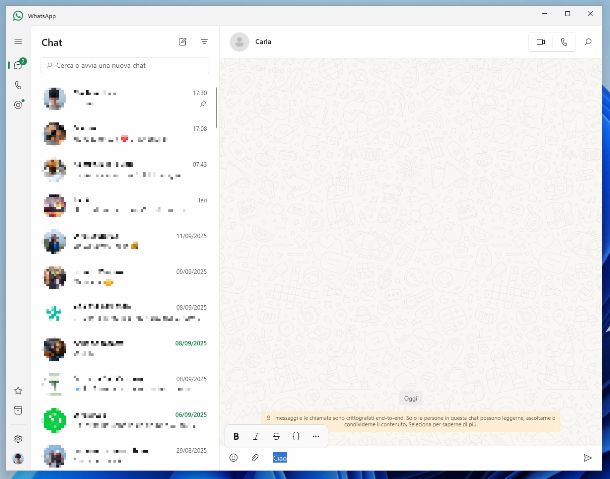
Se stai adoperando un PC e proprio per questo ti piacerebbe che ti spiegassi come scrivere in grassetto su WhatsApp PC, avvia innanzitutto il client di WhatsApp, selezionando il collegamento che trovi nel menu Start di Windows 10 e successivi (es. Windows 11).
Una volta visibile la finestra di WhatsApp sul desktop, effettua l’accesso al tuo account (se necessario), raggiungi la schermata relativa alle chat facendo clic sull’icona del fumetto nel menu laterale di sinistra e seleziona la conversazione di tuo interesse dall’elenco proposto o avviane una nuova cliccando sul tasto in alto con il foglio e la matita in alto e indicando il contatto o il gruppo di riferimento dall’elenco.
Nella schermata della chat adesso visibile, digita il messaggio che vuoi inviare nel campo per l’immissione del testo in basso, evidenzia la porzione dello stesso relativamente a cui vuoi andare ad agire facendo clic sinistro e passandoci sopra il puntatore continuando a tenere premuto, dopodiché premi sull’icona B dal menu che compare.
In alternativa, puoi riuscire nel tuo intento digitando il testo che vuoi formattare così come già spiegato e ponendo il simbolo * (quello dell’asterisco) all’inizio e alla fine della parola o della frase di tuo interesse (es. *Ciao*).
Successivamente, procedi con l’invio del messaggio in chat facendo clic sul pulsante con l’aeroplano di carta che compare a destra. Dopo che avrai inviato il messaggio la formattazione sarà mantenuta.
Come scrivere in grassetto su WhatsApp Mac
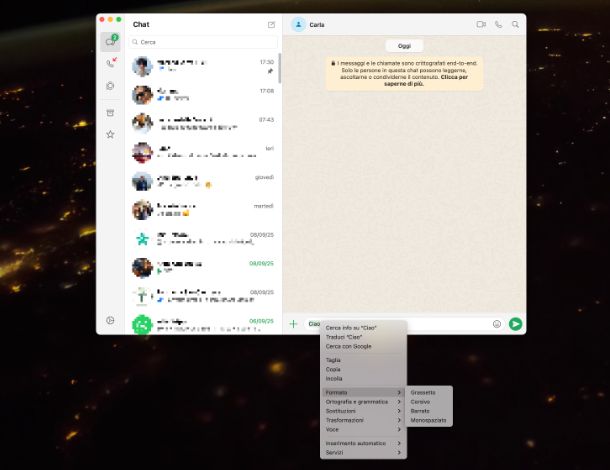
Se stai adoperando un Mac e per tale ragione vorresti comprendere come andare a scrivere in grassetto su WhatsApp Mac, la prima mossa che devi compire è avviare il client di WhatsApp, selezionando la relativa icona che trovi nel Launchpad di macOS.
Quando visibile la finestra di WhatsApp sulla scrivania, effettua l’accesso al tuo account (se necessario), dopodiché raggiungi la schermata relativa alle chat facendo clic sull’icona dei due fumetti nel menu laterale di sinistra e seleziona la conversazione di tuo interesse dall’elenco proposto o avviane una nuova cliccando sul tasto in alto con il foglio e la matita e indicando il contatto o il gruppo di riferimento dall’elenco.
Nella schermata della chat adesso mostrata, digita il messaggio che vuoi inviare nel campo per l’immissione del testo in basso, evidenzia la porzione dello stesso relativamente a cui vuoi andare ad agire facendo clic sinistro e passandoci sopra il puntatore continuando a tenere premuto, dopodiché facci clic destro sopra, scegli la voce Formato dal menu che si apre e quella Grassetto.
Oltre che in questa maniera, per scrivere in grassetto su WhatsApp digita il testo che vuoi formattare come già spiegato e poni il simbolo * (quello dell’asterisco) all’inizio e alla fine della parola o della frase di tuo interesse (es. *Ciao*).
In conclusione, effettua l’invio del messaggio in chat facendo clic sul pulsante con l’aeroplano di carta che compare a destra. La formattazione verrà mantenuta anche a seguito dell’invio del messaggio.
Come scrivere in grassetto su WhatsApp Web
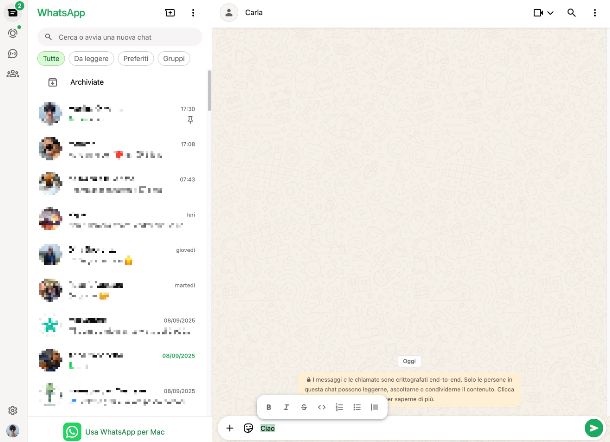
Sei solito usare WhatsApp Web e quindi vorresti che ti spiegassi come andare a scrivere in grassetto su WhatsApp Web? Se è così, come prima cosa preoccupati di aprire il browser che generalmente usi per navigare in Rete dal tuo computer (es. Chrome), dopodiché collegati al sito ufficiale del servizio.
Nella schermata di WhatsApp adesso visibile, effettua l’accesso al tuo account (se necessario), dunque raggiungi la schermata relativa alle chat facendo clic sull’icona del fumetto nel menu laterale di sinistra e seleziona la conversazione di tuo interesse dall’elenco proposto o avviane una nuova cliccando sul tasto in alto con il fumetto e il + e indicando il contatto o il gruppo di riferimento dall’elenco.
Nella schermata della chat adesso mostrata, digita il messaggio che vuoi inviare nel campo per l’immissione del testo in basso, evidenzia la porzione dello stesso relativamente a cui vuoi andare ad agire facendo clic sinistro e passandoci sopra il puntatore continuando a tenere premuto, dopodiché premi sull’icona B dal menu che compare.
In alternativa, puoi scrivere parole in grassetto su WhatsApp digitando il testo che vuoi formattare alla stesa maniera di come già spiegato e ponendo il simbolo * (quello dell’asterisco) all’inizio e alla fine della parola o della frase di tuo interesse (es. *Ciao*).
Per concludere, procedi con l’invio del messaggio in chat facendo clic sul pulsante con l’aeroplano di carta che compare a destra. La formattazione verrà mantenuta anche dopo l’invio del messaggio.
Come scrivere in grassetto colorato su WhatsApp

Oltre che scrivere in grassetto nero su WhatsApp ti piacerebbe capire se esiste un modo per scrivere in grassetto colorato su WhatsApp? Beh, sappi che la risposta è affermativa!
Per quel che concerne le chat la cosa non è possibile usando le funzioni predefinite, mente per gli stati il discorso è ben diverso. Per approfondimenti, ti suggerisco la lettura della mia guida specifica.

Autore
Salvatore Aranzulla
Salvatore Aranzulla è il blogger e divulgatore informatico più letto in Italia. Noto per aver scoperto delle vulnerabilità nei siti di Google e Microsoft. Collabora con riviste di informatica e ha curato la rubrica tecnologica del quotidiano Il Messaggero. È il fondatore di Aranzulla.it, uno dei trenta siti più visitati d'Italia, nel quale risponde con semplicità a migliaia di dubbi di tipo informatico. Ha pubblicato per Mondadori e Mondadori Informatica.






